Cara Menghapus Windows.old di Windows 7/8/10 dan Windows Vista Dengan Mudah
Apabila Anda telah mencoba mengupgrade PC Windows Anda dan gagal beberapa kali karena berbagai alasan, Anda menyadari atau tidak bahwa ada sebagian besar di ruang disk anda yang dimakan oleh sebuah folder bernama Windows.old.
Windows.old secara otomatis dihasilkan setiap kali Anda melakukan instalasi Windows dengan versi sebelumnya dari OS yang sudah terpasang. Ini akan otomatis menciptakan suatu folder yang bernama folder Windows.old dan folder ini di root partisi Windows dan menyimpan file dan data sistem operasi sebelumnya.
Salah satu fungsi Windows.old adalah Jika Anda mencoba melakukan upgrade dari Windows Vista ke Windows 7 atau Windows 7 ke Windows 10 dan proses update itu gagal, maka Anda akan dapat selalu kembali ke Windows Vista atau 7 yang seblumnyadengan aman. Satu-satunya masalah dengan ini adalah bahwa setiap kali instalasi gagal, salinan lain dari OS sebelumnya akan disalin ke Windows.old.
Jadi, jika upgrade install anda gagal 2 atau 3 kali, maka folder Windows.old bisa menjadi kapasitas sangat besar, Selain itu folder tersebut tidak dihapus secara otomatis setelah Anda menjalankan dan menjalankan versi Windows yang lebih baru, jadi Anda harus menyingkirkannya sendiri secara manual.
Catatan: Membuang folder Windows.old akan mengakibatkan Anda tidak bisa untuk dapat kembali ke OS sebelumnya yang terpasang dan Anda harus tetap dengan versi baru Windows anda.
Cara Hapus Folder Windows.old
Jadi bagaimana Anda menyingkirkan folder itu? Nah, Anda harus menggunakan utilitas Disk Cleanup! Itulah cara untuk melakukannya.
Dalam Metode pertama akan menjelaskan cara menghapus folder Windows.old pada Windows 7/8/10, tetapi Jika Anda masih berada di Windows Vista maka ikuti petunjuk yang kedua.
Baca Juga : Cara Instal Windows 10 dari USB dengan Dukungan UEFI
Jika Anda berada di Windows 7/8/10 dan ingin menghapus folder Windows.old, prosesnya cukup mudah. Pertama, buka Disk Cleanup melalui Start Menu (klik Start dan ketik disk cleanup) dan saat dialog muncul, pilih drive yang memiliki file .old di atasnya dan klik OK. Ini biasanya hanya drive C. Apabila itu hanya satu-satunya drive di komputer Anda maka sistem komputer tidak meminta Anda untuk memilihnya.
Sistem akan melakukan scan dan dialog lain akan muncul dengan pilihan. Sekarang klik tombol tombol Cleanup system files yang di bagian bawah.
Sekarang pilih drive lagi yang memiliki file .old di atasnya. Sistem akan melakukan scan kedua file yang perlu dibersihkan dan akan memakan waktu sedikit lebih lama.
Akhirnya, sebuah dialog akan muncul dengan satu set kotak centang lainnya. Gulir ke bawah sampai Anda menemukan satu berlabel Older versions of Windows atau Previous Windows installations dan klik OK.
Seperti yang Anda lihat, biasanya cukup banyak data yang akan diambil oleh instalasi Windows sebelumnya.
Hapus Folder Windows.old di Windows Vista
Klik Start, lalu All Programs, Accessories, System Tools, dan kemudian Disk Cleanup. Pastikan Anda klik kanan pada Disk Cleanup dan pilih Run As Administrator.
Pada dialog Disk Cleanup Options, pastikan untuk memeriksa Files dari semua pengguna di kotak komputer ini.
Kemudian pada dialog Disk Cleanup - Drive Selection, klik pada hard disk dimana folder Windows.old berada dan klik OK. Sistem kemudian akan memindai drive untuk file yang tidak perlu.
Klik pada tab Disk Cleanup dan cari kotak centang yang mengatakan instalasi Previous Windows installations. Periksa dan klik OK. Kemudian klik Delete Files saat diminta.
Itu dia! Cara untuk membuang Folder Windows.old, dan sekarang kapasitad disk anda sudah kembali terbuka dengan adanya ruang kosong yang tadinya di penuhi sama Folder Windows.old. Semoga Artikel ini bermanfaat.
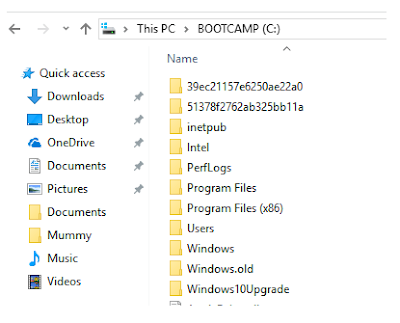




Post a Comment for "Cara Menghapus Windows.old di Windows 7/8/10 dan Windows Vista Dengan Mudah"